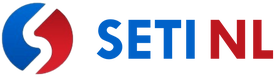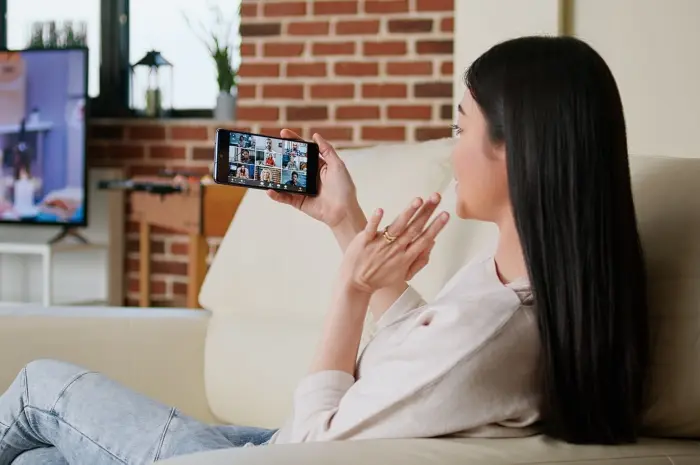Temukan berbagai tips lengkap tentang cara menghubungkan smartphone ke TV tanpa kabel, memudahkan Anda menikmati konten di layar besar dengan mudah.
Menyaksikan konten dari smartphone di layar TV adalah pengalaman yang menyenangkan, terutama ketika Anda ingin berbagi video, foto, atau bahkan permainan dengan keluarga dan teman.
Biasanya, ini memerlukan kabel HDMI atau adaptor khusus, tetapi dengan kemajuan teknologi, kini Anda bisa menghubungkan smartphone ke TV tanpa kabel.
Berkat teknologi nirkabel, Anda dapat menikmati tampilan layar ponsel Anda di TV dengan mudah, baik untuk menonton film, presentasi, atau bermain game.
Artikel ini akan memberikan beberapa cara untuk menghubungkan smartphone ke TV tanpa kabel, dengan menggunakan metode yang praktis dan mudah diikuti.
1. Menggunakan Google Chromecast
Google Chromecast adalah salah satu perangkat streaming populer yang memungkinkan Anda menghubungkan smartphone ke TV tanpa kabel.
Chromecast bekerja dengan menghubungkan perangkat ke port HDMI pada TV dan mengandalkan jaringan Wi-Fi untuk mentransmisikan konten dari smartphone ke TV.
Berikut adalah langkah-langkah cara menghubungkan smartphone Anda menggunakan Chromecast:
- Pasang Chromecast ke port HDMI TV dan sambungkan ke sumber daya listrik menggunakan kabel USB yang disertakan.
- Unduh aplikasi Google Home dari Google Play Store (untuk Android) atau App Store (untuk iOS).
- Setelah aplikasi terinstal, buka dan ikuti instruksi untuk mengonfigurasi Chromecast Anda.
- Pastikan smartphone dan Chromecast terhubung ke jaringan Wi-Fi yang sama.
- Buka aplikasi yang mendukung streaming ke Chromecast, seperti YouTube, Netflix, atau Google Photos.
- Pilih ikon Cast di aplikasi dan pilih Chromecast Anda dari daftar perangkat yang tersedia.
- Konten yang Anda pilih akan ditampilkan di TV.
Chromecast sangat mudah digunakan, dan meskipun umumnya digunakan untuk streaming aplikasi, Anda juga dapat mirroring layar smartphone ke TV dengan menggunakan aplikasi pihak ketiga seperti AllCast atau LocalCast.
2. Menggunakan Apple AirPlay (Untuk iPhone dan TV yang Mendukung AirPlay)
Jika Anda menggunakan iPhone dan memiliki Apple TV atau TV yang mendukung AirPlay (seperti beberapa model Samsung, LG, atau Vizio), Anda dapat dengan mudah menghubungkan perangkat iOS Anda ke TV melalui AirPlay.
Ini adalah salah satu metode nirkabel terbaik yang memungkinkan Anda untuk memproyeksikan layar iPhone atau iPad ke TV secara langsung. Berikut langkah-langkahnya:
- Pastikan iPhone atau iPad dan TV terhubung ke jaringan Wi-Fi yang sama.
- Di perangkat iPhone, buka Kontrol Pusat dengan menggesekkan layar ke bawah (untuk iPhone X ke atas) atau ke atas (untuk iPhone 8 ke bawah).
- Ketuk Screen Mirroring atau AirPlay.
- Pilih perangkat TV Anda dari daftar yang muncul.
- Layar perangkat Anda akan muncul di TV dalam hitungan detik.
AirPlay tidak hanya memungkinkan Anda untuk menampilkan layar penuh dari perangkat, tetapi juga mendukung streaming video, musik, dan foto.
Pastikan TV Anda sudah mendukung AirPlay, atau Anda bisa membeli perangkat Apple TV untuk mendapatkan pengalaman terbaik.
3. Menggunakan Miracast (Untuk Perangkat Android dan TV yang Mendukung Miracast)
Miracast adalah teknologi nirkabel yang memungkinkan Anda untuk mencerminkan layar perangkat Android ke TV tanpa kabel.
Banyak TV dan perangkat penerima lain yang mendukung Miracast, dan Anda hanya perlu mengaktifkan fitur tersebut di perangkat Android dan TV Anda. Berikut adalah cara menggunakan Miracast:
- Pastikan TV Anda mendukung Miracast. Beberapa TV pintar memiliki fitur ini built-in. Jika TV Anda tidak mendukung, Anda bisa menggunakan perangkat penerima seperti Amazon Fire Stick atau Miracast dongle.
- Di perangkat Android Anda, buka Pengaturan > Koneksi dan Jaringan > Cast atau Screen Mirroring.
- Aktifkan opsi untuk mencerminkan layar.
- Pilih TV atau penerima Miracast yang terdeteksi dalam daftar perangkat yang tersedia.
- Setelah terhubung, layar smartphone Anda akan muncul di TV.
Miracast bekerja dengan menggunakan Wi-Fi Direct, sehingga tidak memerlukan jaringan Wi-Fi tambahan. Ini adalah pilihan yang sangat baik jika Anda ingin menghubungkan perangkat Android ke TV secara langsung.
4. Menggunakan Roku
Roku adalah perangkat streaming lain yang dapat membantu Anda menghubungkan smartphone ke TV tanpa kabel.
Roku menawarkan screen mirroring untuk perangkat Android dan Windows, memungkinkan Anda untuk menampilkan layar perangkat ke TV. Berikut adalah langkah-langkahnya:
- Sambungkan perangkat Roku ke port HDMI TV dan pastikan perangkat Roku terhubung ke jaringan Wi-Fi yang sama dengan smartphone Anda.
- Pada perangkat Android Anda, buka Pengaturan > Koneksi dan Jaringan > Cast atau Screen Mirroring.
- Pilih perangkat Roku dari daftar perangkat yang tersedia.
- Anda akan melihat layar perangkat Android Anda ditampilkan di TV.
Roku juga mendukung berbagai aplikasi streaming, seperti Netflix, Hulu, dan Amazon Prime Video, yang dapat dengan mudah Anda akses langsung melalui perangkat ini.
5. Menggunakan Wi-Fi Direct (Untuk TV yang Mendukung Wi-Fi Direct)
Beberapa TV modern dilengkapi dengan fitur Wi-Fi Direct, yang memungkinkan perangkat Android untuk terhubung langsung ke TV tanpa memerlukan router Wi-Fi.
Dengan menggunakan Wi-Fi Direct, Anda dapat mentransmisikan file, foto, video, atau bahkan mencerminkan layar smartphone Anda ke TV. Berikut langkah-langkah menggunakan Wi-Fi Direct:
- Pastikan TV Anda mendukung Wi-Fi Direct dan aktifkan opsi Wi-Fi Direct di pengaturan TV.
- Di perangkat Android, buka Pengaturan > Wi-Fi > Pilih Wi-Fi Direct.
- Pilih TV Anda dari daftar perangkat yang tersedia.
- Setelah koneksi berhasil, Anda dapat memilih untuk mencerminkan layar atau mentransfer media.
Wi-Fi Direct adalah metode yang efisien dan cepat untuk menghubungkan perangkat ke TV tanpa kabel, meskipun tidak semua model TV mendukung fitur ini.
6. Menggunakan DLNA (Digital Living Network Alliance)
DLNA adalah standar nirkabel yang memungkinkan perangkat untuk berbagi media antara satu sama lain, termasuk antara smartphone dan TV.
Banyak TV pintar yang mendukung DLNA, dan Anda bisa menggunakan aplikasi seperti Plex, BubbleUPnP, atau AllCast untuk menghubungkan smartphone ke TV. Berikut adalah cara menggunakan DLNA:
- Instal aplikasi DLNA di smartphone Anda, seperti Plex atau AllCast.
- Pastikan perangkat dan TV terhubung ke jaringan Wi-Fi yang sama.
- Buka aplikasi DLNA dan pilih konten yang ingin Anda tampilkan di TV.
- Pilih TV Anda sebagai perangkat tujuan untuk menampilkan media.
Metode ini terutama digunakan untuk berbagi file media (foto, video, musik) antara perangkat, tetapi beberapa aplikasi juga mendukung kemampuan screen mirroring.
7. Menggunakan Amazon Fire TV Stick
Jika Anda memiliki Amazon Fire TV Stick, Anda juga dapat menghubungkan smartphone ke TV tanpa kabel.
Dengan menggunakan fitur Mirroring di perangkat Android, Anda dapat mentransmisikan layar ke Fire TV Stick. Berikut cara melakukannya:
- Sambungkan Fire TV Stick ke port HDMI TV dan pastikan terhubung ke jaringan Wi-Fi yang sama.
- Di perangkat Android, buka Pengaturan > Display > Cast.
- Pilih Fire TV dari daftar perangkat.
- Layar smartphone Anda akan langsung tampil di TV.
- Fire TV Stick adalah solusi terjangkau dan efisien untuk streaming konten dan screen mirroring di TV tanpa kabel.
Menghubungkan smartphone ke TV tanpa kabel adalah solusi yang praktis dan efisien untuk menikmati konten multimedia di layar besar.
Dengan berbagai pilihan seperti Google Chromecast, Apple AirPlay, Miracast, dan perangkat seperti Roku dan Amazon Fire TV Stick, Anda dapat memilih metode yang paling sesuai dengan perangkat yang Anda miliki.
Semua metode ini memungkinkan Anda untuk menampilkan foto, video, atau bahkan mengontrol smartphone secara langsung di layar TV.
Menggunakan teknologi nirkabel untuk menghubungkan perangkat tidak hanya mengurangi kekacauan kabel, tetapi juga memberikan fleksibilitas lebih dalam menikmati hiburan atau bekerja.